Popravite Discord slike koje se ne učitavaju na računalo
Discord ovih dana igra važnu ulogu u zajednici igara. To je mjesto gdje se igrači okupljaju, stvarajući mrežu u kojoj mogu razgovarati i igrati zajedno, među mnogim drugim stvarima koje aplikacija nudi. Osobito je značajka chata vrlo osjetljiva i dinamična, nudeći sve vrste botova kako bi razgovor bio zabavniji. Možda ćete se suočiti s problemom s učitavanjem slika na vaš poslužitelj, a to vam može smetati.
Popravak: Discord slike se neće učitati na računalo
Preporučit ćemo sve popravke koje možete implementirati ako imate problema s učitavanjem Discord slika(Discord images) na svoje računalo.
- Osigurajte stabilnu internetsku vezu
- Promijenite svoje DNS poslužitelje
- Prilagodite(Adjust) postavke privatnosti na Discordu(Discord)
- Promijenite regiju poslužitelja na Discordu(Discord)
- Isprobajte web verziju Discorda
1] Osigurajte(Ensure) stabilnu internetsku vezu
Najčešći uzrok ovog problema očito je nestabilna internetska veza. Ako imate problema s učitavanjem Discord slika na svoje računalo, provjerite je li vaš uređaj povezan s internetskom mrežom koja ispravno radi.
2] Promijenite svoje DNS poslužitelje
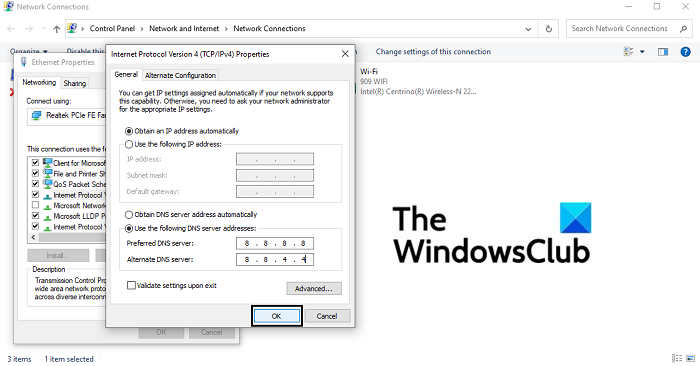
- Otvorite dijaloški okvir Pokreni(Run) i u prazan prostor upišite 'ncpa.cpl' i pritisnite enter da otvorite početnu stranicu postavki mrežnih veza(Network Connections)
- Ovdje desnom tipkom miša kliknite Ethernet i otvorite njegova svojstva
- Zatim označite okvir Internet Protocol Version 4 ( TCP/IPv4 ) i otvorite njegova svojstva. U ovom dijaloškom okviru kliknite da biste ručno unijeli adrese DNS poslužitelja . (DNS Server)Sada pokrenite sljedeće DNS poslužitelje:
- Preferirani DNS(Preferred DNS) poslužitelj: 8 . 8 . 8 . 8
- Alternativni DNS poslužitelj: 8 . 8 . 4 . 4
- Kliknite(Click) na OK za spremanje ovih promjena i izlaz iz prozora. Pokušajte otvoriti Discord i provjerite je li problem riješen
3] Prilagodite(Adjust) postavke privatnosti na Discordu(Discord)
- Otvorite Discord aplikaciju na računalu
- S popisa poslužitelja na lijevom oknu odaberite onaj za koji želite prilagoditi postavke privatnosti
- U ovom skočnom prozoru uključite opciju za dopuštanje izravnih poruka od članova poslužitelja
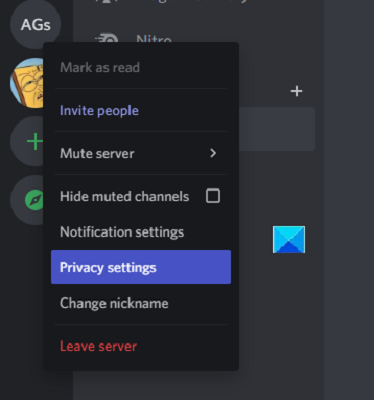
Ako želite postaviti ovu opciju za sve kanale kojima se možete pridružiti u budućnosti, možete konfigurirati opće korisničke postavke.
- Kliknite(Click) na ikonu korisničkih postavki u donjem lijevom kutu Discordove početne stranice
- Na karticama opcija s vaše lijeve strane odaberite Privatnost(Privacy) i sigurnost(Safety)
- Ovdje pod Zadanim postavkama privatnosti poslužitelja(Server Privacy Defaults) omogućite opciju za dopuštanje izravnih poruka
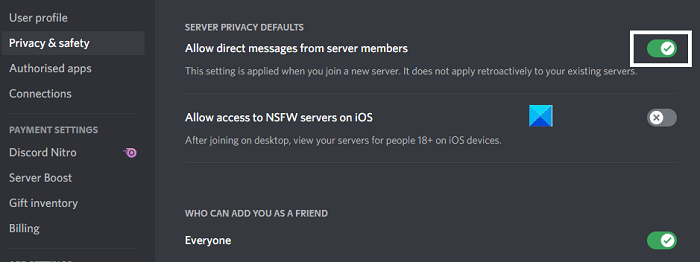
4] Promijenite(Change) regiju poslužitelja na Discordu(Discord)
Ako se problem temelji na lokaciji vašeg poslužitelja, možete ga prebaciti i na Discord . Evo kako to možete učiniti:
- Otvorite Discord i desnom tipkom miša kliknite svoj poslužitelj
- Ovdje odaberite Postavke poslužitelja(Server Settings) i na padajućem izborniku kliknite Pregled(Overview)
- Ovdje možete odabrati regiju poslužitelja po svom izboru. Najbolje je odabrati mjesto najbliže vama jer to pomaže u održavanju pouzdanosti veze
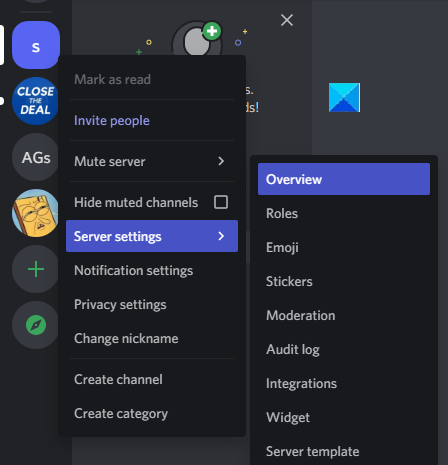
Korisnici bi trebali imati na umu da korisnik mora imati administrativne privilegije za promjenu lokacije poslužitelja.
5] Isprobajte web verziju Discorda
Ako vam nijedno od gore navedenih rješenja nije uspjelo, možda je vrijeme da isprobate Discordov web klijent. Budući da se ovaj problem najčešće javljao u verziji aplikacije za računalo, možete posjetiti discord.com/app , prijaviti se sa svojim vjerodajnicama i provjeriti možete li ovdje ispravno pregledavati i prenositi slike.
Na kraju, možete pokušati deinstalirati i ponovno instalirati Discord PC klijent.
Povezano(Related) : Kako koristiti spori način rada na Discordu(How to use Slow Mode on Discord) ?
Kako popraviti zamućeni Discord PFP ?
Još jedna vrlo česta pogreška prijavljena u aplikaciji Discord je da se ponekad korisnikova PFP (profilna slika) zamuti nakon učitavanja. To je prilično neugodno za mnoge korisnike. Jedino rješenje za ovu grešku je da korisnici učitaju svoju profilnu sliku putem preglednika računala, a ne aplikacije Discord .
Kako mogu izbrisati predmemoriju na svom računalu Discord ?
Ako mislite da vaše računalo radi malo sporo i da možete pomoći uzroku brisanjem predmemorije Discorda(Discord) i oslobađanjem malo prostora, to možete učiniti vrlo lako. To možete učiniti u pretraživaču datoteka vašeg računala pristupom mapi AppData . Potražite(Search) % AppData % u oknu za pretraživanje vašeg izbornika Start(Start Menu) . Ako imate instaliran Discord na vašem računalu, pronaći ćete mapu pod njezinim imenom. Kliknite(Click) na njega i dalje kliknite na mapu Cache . Press Ctrl+A i izbrišite sve datoteke prisutne u ovoj podmapi.
Nadam se da vam je ovaj članak pomogao!
Related posts
Kako dodati oznake spojlera u tekst i slike na Discordu
Popravite Discord pogrešku s ograničenom ocjenom na računalu sa sustavom Windows
Popravite da Discord Mic ne radi u sustavu Windows 11/10
Popravite da kamera Discord ne radi na Windows računalu
Popravite Discord obavijesti koje ne rade u sustavu Windows 11/10
Kako dodati Xbox Live i GitHub u Discord
Popravak Povezivanje vašeg Spotify računa s Discordom nije uspjelo
Kako dodati BOTOVE na Discord poslužitelj na mobitelu ili PC-u
Kako popraviti Discord zaglavljen na zaslonu za povezivanje
Kako popraviti slike koje se ne učitavaju u Chromeu
Kako ispraviti Discordovu grešku "Nema rute".
Kako riješiti probleme s kašnjenjem u Discordu
Popravite da se Discord Go Live ne pojavljuje
Kako popraviti Whatsapp slike koje se ne prikazuju u galeriji
Kako prilagoditi kvalitetu zvuka ili promijeniti brzinu prijenosa na Discordu
Popravite pogrešku Discord 1105 na Windows računalu
Popravite pozadinske slike koje se ne pojavljuju na zaključanom zaslonu nakon ažuriranja obljetnice
Kako stvoriti poslužitelj za čavrljanje na Discordu i pozvati prijatelje
Popravite Discord kodove pogrešaka i poruke
Kako popraviti kašnjenje u dijeljenju zaslona Discord
